Dávkové soubory se obvykle používají k automatizaci opakujících se úkolů v počítačích se systémem Windows a schopnost naplánovat spuštění těchto úkolů v určených časech z něj činí výkonný nástroj produktivity. Dnes se naučíme, jak naplánovat dávkové soubory v systému Windows 10 pomocí integrovaného nástroje Plánovač úloh. I když nejste pokročilý uživatel, jednoduché pokyny vám pomohou vytvářet dávkové soubory pro spouštění příkazů podle plánu, což vám pomůže automatizovat zdlouhavé úkoly na vašem PC.
Naplánujte automatické spouštění dávkových souborů v systému Windows 10
Tento výukový program vám ukáže nejen to, jak naplánovat automatické spouštění dávkových souborů v systému Windows 10, ale také vám řekne, co to je a jak pomáhá pokročilým uživatelům automatizovat úkoly v počítačích se systémem Windows. Naučíme vás také, jak vytvořit dávkový soubor v systému Windows 10. Takže bez dalších okolků se podívejme, co je to dávkový soubor a jak je použít k provádění příkazů podle plánu v systému Windows pomocí Plánovače úloh. Obsah + -
Co je to dávkový soubor?
Dávkové soubory ve Windows jsou soubory skriptů, obvykle s příponou .bat, schopné spouštět řadu příkazů v příkazovém řádku v zadaném pořadí a podle spouštěčů definovaných uživatelem. Můžete vytvořit dávkový soubor, který bude spouštět téměř jakýkoli příkaz z příkazového řádku, a to ručně nebo podle plánu.
Soubory BAT jsou podporovány systémy DOS, OS / 2 a Windows, ale ne všechna rozšíření jsou podporována všemi platformami. Zatímco .bat se používá v DOS a Windows, další platformy jako Windows NT a OS / 2 také přidaly příponu .cmd. Dávkové soubory pro jiná prostředí mohou mít další přípony.
Dávkové soubory jsou podobné Job Control Language (JCL), DIGITAL Command Language (DCL) a dalším systémům na sálových a minipočítačových systémech. Unixové operační systémy, jako je Linux, mají podobný způsob automatizace úkolů, tzv. Shell skript, který je určen ke spuštění unixovým shellem.
Co mohu dělat s plánovanými dávkovými soubory?
Jak již bylo zmíněno, dávkové soubory vám pomohou automatizovat opakující se úkoly ve Windows. Můžete jej použít k úpravě nastavení systému, otevření konkrétních programů v konkrétních časech, spuštění více aplikací podle plánu, automatizaci záloh systému a dalších. Všechny podporované verze systému Windows (server a klient) mají sadu předdefinovaných příkazů konzoly Win32, které můžete použít k automatizaci úkolů pomocí skriptů nebo skriptovacích nástrojů. K automatizaci můžete použít Windows PowerShell, Windows Commands nebo Windows Script Host.
Jaké speciální aplikace potřebuji k vytvoření dávkových souborů?
K zápisu souborů BAT ve Windows nepotřebujete editory zdrojových kódů ani přepychová IDE. Vše, co potřebujete, je starý dobrý Poznámkový blok, protože k vytvoření dávkového souboru ve Windows stačí textový editor barebones.
Jak vytvořit dávkový soubor v systému Windows 10?
Začneme tím, že napíšeme jednoduchý dávkový soubor, který při každém spuštění otevře více programů současně. Firefox používám každý den pro své potřeby surfování a Outlook pro kontrolu e-mailů. Vytvoříme tedy dávkový soubor pro volání spustitelného souboru pro oba programy, které chceme otevřít. Za tímto účelem proveďte následující:
- Otevřete Poznámkový blok a zkopírujte + vložte následující řádek -
@echo vypnuto
To řekne vašemu počítači, aby vám při provádění příkazů v dávkovém souboru nedával žádné zprávy ani vyskakovací okna.
- Nyní přidáme dva následující řádky. Při každém spuštění souboru spustí Firefox a Outlook současně.
spustit „Firefox“ „C: \ Program Files \ Mozilla Firefox \ Firefox.exe“
spustit „Outlook“ „C: \ Program Files \ Microsoft Office \ root \ Office16 \ Outlook.exe“
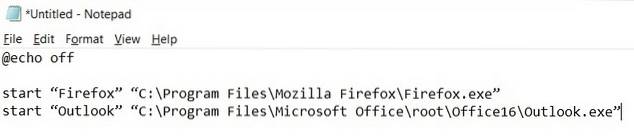
Výše uvedené příkazy mají tři základní prvky. První je příkaz „start“, který se používá v dávkových souborech k otevírání programů.
Další je název aplikace - Firefox, Outlook atd. Je to pouze pro vaše pohodlí, takže můžete použít libovolný název, aniž byste ovlivnili konečný výsledek.
Konečně je tu instalační cesta aplikace. Bude určeno podle místa, kde je cílový program nainstalován. V mém případě jsou obě nainstalovány na „C: \ Program Files \“. U 32bitových aplikací by bylo výchozí umístění „C: \ Program Files (x86) \“.
- Nyní máte textový soubor s několika řádky kódu. Chcete-li jej uložit jako dávkový soubor, klikněte na Soubor> Uložit jako (viz screenshot níže).
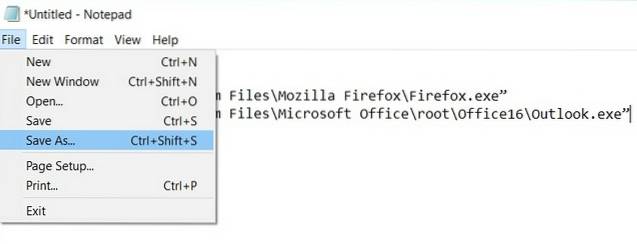
- Můžete jej uložit pod jakýmkoli jménem. Používám soubor „demo.bat“, protože se jedná o dávkový soubor vytvořený pro demonstrační účely. Nejdůležitější je změnit typ souboru na „Všechny soubory“ (*. *) Místo na „Textové dokumenty“ (* .txt).
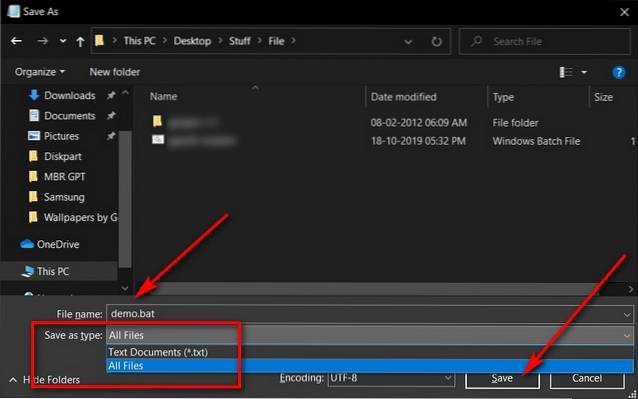
Můžete vytvořit libovolný počet souborů pro provádění úkolů na počítači. Mnoho dávkových souborů je také k dispozici ke stažení online, ale ujistěte se, že je stahujete ze spolehlivých zdrojů, abyste se vyhnuli malwarovým hrozbám.
Jak naplánovat dávkové soubory
Nyní, když jsme se naučili, jak vytvářet dávkové soubory, přesuneme naši pozornost na (relativně) jednodušší část, kde jsme ji nastavili tak, aby běžela podle plánu. V našem případě nastavíme tento soubor tak, aby se spouštěl při každém přihlášení do systému Windows. K tomu použijeme integrovaný plánovač úloh systému Windows, což je nástroj, který umožňuje uživatelům určit spouštěče pro spouštění programů nebo skriptů v předem definovaných časech nebo v určených časových intervalech..
- Chcete-li otevřít Plánovač úloh, vyhledejte ve vyhledávacím panelu systému Windows „plán“ a klikněte na ikonu Plánovač úloh.
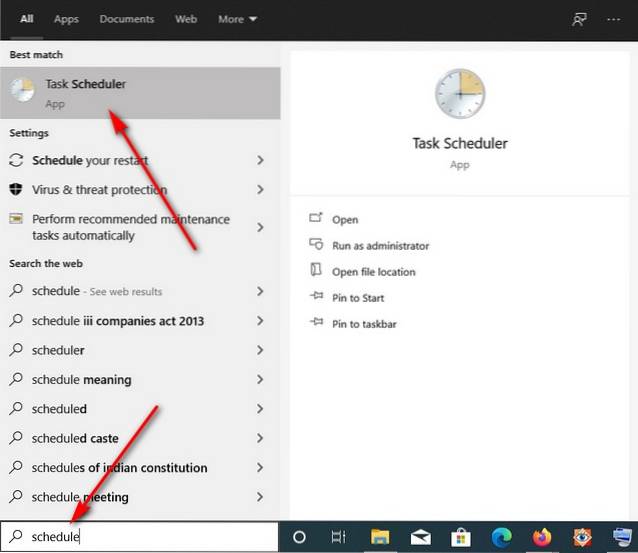
- Jakmile se otevře okno Plánovač úloh, klikněte na 'Vytvořit základní úkol' v pravém podokně.
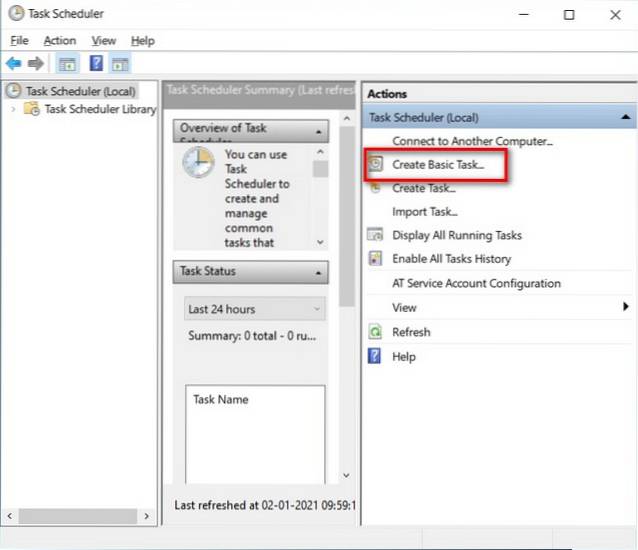
Poznámka: Můžete se také rozhodnout pro podrobnější kontroly nad časem plánování, spouštěči a podmínkami výběrem možnosti „Vytvořit úkol“ namísto „Vytvořit základní Úkol''.
- Dále pojmenujte svůj úkol libovolným názvem. Vybral jsem vysvětlující „Otevřít Firefox a Office“. Nyní klikněte na 'Další'.
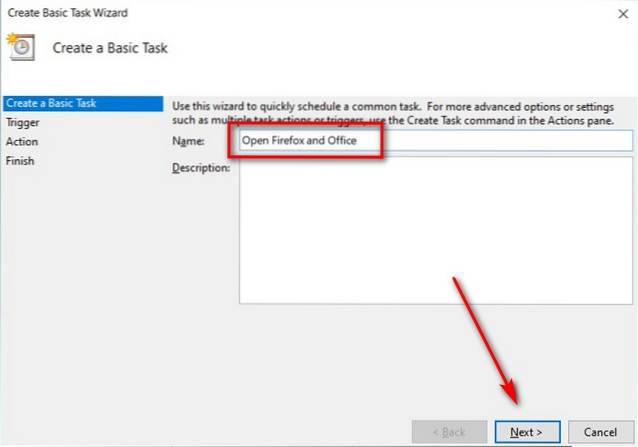
- Nyní budeme muset zvolit spoušť. To rozhodne, kdy bude dávkový soubor spuštěn. V našem případě chceme, aby to běželo pokaždé, když se přihlásím, takže jsem zvolil „Když se přihlásím“. Jakmile vyberete možnost, klikněte na „Další“.
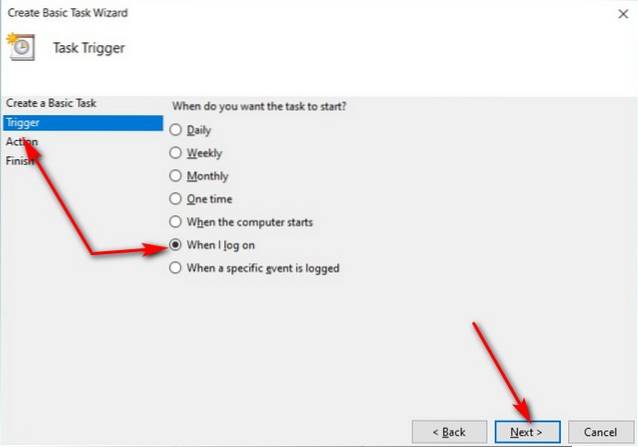
- Konečně přichází ta nejdůležitější část - volba „Akce“. Řekne systému Windows, o čem je úkol. V našem případě chceme spustit náš dávkový skript, takže zvolíme 'Spustit program'.
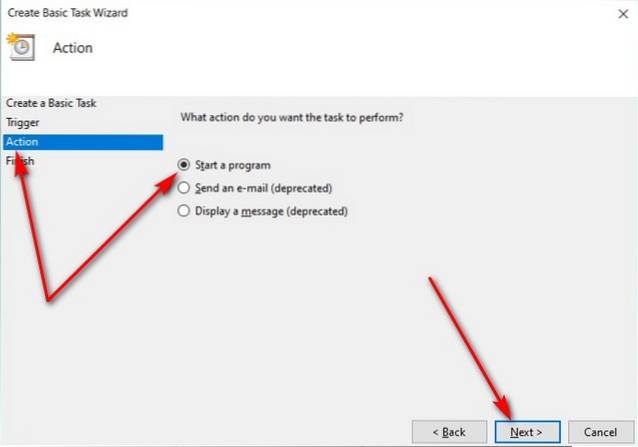
- Dále nasměrujeme Windows na cílový dávkový soubor kliknutím na tlačítko „Procházet“ a navigací do jeho umístění. V našem případě jsme soubor uložili na samotnou plochu, takže úplná cesta je „C: \ Users \
\ Desktop \ Stuff \ File \ demo.bat ”. Nyní klikněte na „Další“ dole.
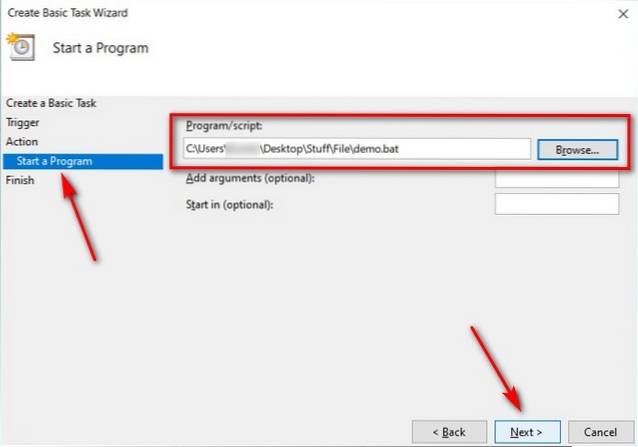
- Nakonec klikněte na „Dokončit“ na další obrazovce a vytvořte úkol.
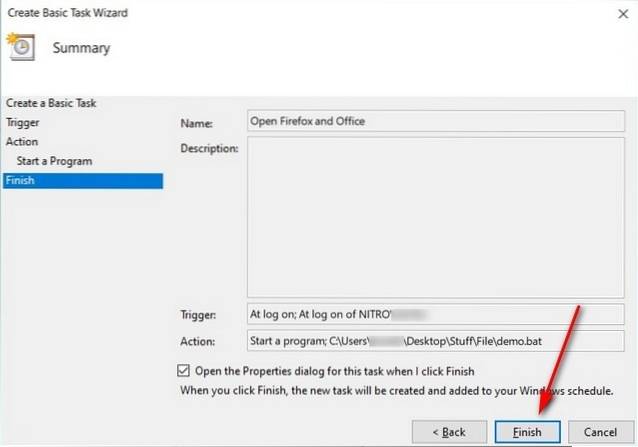
A je to! Nyní víte, jak vytvářet a plánovat dávkové soubory pro automatizaci jednoduchých, ale opakujících se úkolů ve Windows.
Pomocí dávkových souborů můžete automatizovat úkoly ve Windows
Jak již bylo zmíněno, můžete si v Plánovači úloh hrát s dalšími možnostmi a automatizovat různé úkoly ve Windows. Podívejte se například na náš článek o plánování automatického vypnutí počítačů se systémem Windows 10 kliknutím na odkaz. Jakmile se do toho pustíte, uvidíte, že možností je neomezeno. Který zdlouhavý a opakující se úkol chcete automatizovat pomocí dávkových souborů? Dejte nám vědět v komentářích níže.
 Gadgetshowto
Gadgetshowto


![Jak je Linux vyvíjen a vyvíjen [Video]](https://gadgetshowto.com/storage/img/images/how-linux-is-built-and-developed-[video].jpg)